6 Fantastiska snabbare funktioner du behöver använda regelbundet
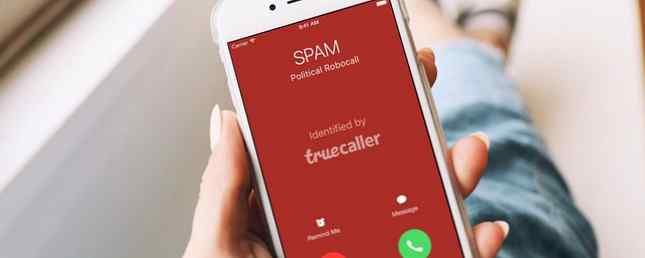
Om du är på Android eller iOS, är Truecaller en app du behöver ha på din telefon. Dess många funktioner gör det till den bästa kontakten och dialer-appen på Android idag. Det är faktiskt så fyllt med funktioner som du kanske inte använder några av de bästa.
Vad är svårare?
Om du är ny på det, här är en kort introduktion till Truecaller. I sin kärna är det här en app som identifierar vem som ringer dig. Fyra gratisanropsidentifieringsapplikationer som kommer att irritera dina telemarketers. Fyra gratis uppringningsidentifieringsapplikationer som kommer att irritera dina telemarketers. Med hjälp av en av dessa caller-ID-appar kan du enkelt blockera telemarketers och veta vem som är Ringer dig innan du svarar. Läs mer . Sådan identifiering av uppringaren är användbar för att motverka telemarketers, spam-samtal och bedrägerier.
I Truecaller sänder färgen på det inkommande samtalets kontakt dig om det är skräppost eller inte. Ett blått kontaktkort betyder vanligtvis att det är säkert, medan ett rött kontaktkort innebär att du inte ska hämta.
Mer snyggare räknar ut vem som ringer genom att använda telefonböcker av användare och användarinmatning. Detta är en integritetsfråga, som vi diskuterar senare. Men för det grundläggande syftet att identifiera ringer du inte har i din kontaktlista, är Truecaller det bästa.
Appen har dock gått bortom det och lagt till flera funktioner som gör det ännu bättre.
Ladda ner: Truecaller för Android | iOS (gratis, prenumeration tillgänglig)
1. Spela in telefonsamtal

Tystare introducerad samtalinspelning för alla Android-användare, och det är den smidaste samtalsinspelningsapp jag har använt. Om Truecaller är din kontaktapp hur som helst kommer det att känna sig sömlöst.
Du kan välja att spela in valda samtal manuellt eller spela in alla automatiskt. Så här spelar du automatiskt in samtal på Android och kör aldrig ut ur rymden. Så här spelar du automatiskt in samtal på Android och kör aldrig ut ur rymden. Det är ett bra sätt att behålla telefonsamtal. data för dina poster. Låt oss jämföra några appar som gör det på din Android-telefon. Läs mer . Oroa dig inte för det utrymme du behöver Truecaller kommer att ladda upp dessa inspelningar till ditt Google Drive-konto under den vanliga säkerhetskopian.
Om du spelar in manuellt är det lika enkelt att du vrider omkopplaren före eller under ditt samtal. Truecaller är en av de få apps som ger dig möjlighet att spela in antingen innan du hämtar eller medan du redan är på samtalet. Detta kan hjälpa till att kringgå några av de juridiska frågorna om inspelning av samtal. Är det juridiskt att spela in telefonsamtal? Är det lagligt att spela in telefonsamtal? Planerar du att ringa in telefonsamtal? Det är relativt enkelt, men är det lagligt? Det är bäst att kontrollera dina lokala lagar för specifika bestämmelser, eftersom de kan skilja sig från stat till land, från land till land. Läs mer .
Truecallers samtalinspelning är för närvarande endast tillgänglig på Android. Den fria versionen har en 14 dagars provversion, men du måste uppgradera till den betalda versionen för obegränsat tillträde. Du måste installera en extra app för att spela in samtal på iPhones 5 Call Recording Apps för iPhone som faktiskt arbetar 5 Call Recording Apps för iPhone som faktiskt fungerar på grund av Apples säkerhetsfokuserade tillvägagångssätt, kan iOS-appar inte direkt spela in telefonsamtal på en iPhone . Vad kan du göra? Läs mer .
2. Säkerhetskopiera dina kontakter och samtalslistor

Vi har sagt det många gånger: Du behöver konfigurera automatiska säkerhetskopior på din telefon. Förlora inte dina data: 5 Top Backup-lösningar för Android Missa inte dina data: 5 Top Backup-lösningar för Android Alla behöver säkerhetskopiera sina data om något händer med enheten. Skydda dig själv med dessa fantastiska backup-appar. Läs mer . Om det är förlorat, stulit eller brutet, kommer du inte att förlora dina data. Truecaller har nu en egen backupfunktion för att lagra allt om din kontaktbok.
Appen säkerhetskopierar kontakter, samtalshistorik, samtalsloggar, blocklista och inställningsinställningar. Allt detta lagras på ditt Google Drive-konto.
För att återställa det, installera Truecaller på en ny telefon, gå till Meny > inställningar > Säkerhetskopiering och logga in med ditt Google Drive-konto. Du kommer bli uppmanad att återställa din fil, och Truecaller hämtar alla dina uppgifter.
Observera att trots att Truecaller har integrerat Truemessenger SMS-appen Identifiera okända nummer och blockera skräppostmeddelanden med Truemessenger för Android Identifiera okända nummer och blockera skräppostmeddelanden med Truemessenger for Android Truemessenger är en fantastisk ny app för att skicka och ta emot textmeddelanden och Det kan berätta vem som är ett okänt nummer och blockera spam. Läs mer, det säkerhetskopierar inte textmeddelanden. Du måste använda något annat för att säkerhetskopiera och återställa SMS på Android. Så här raderas, säkerhetskopieras och återställs SMS-textmeddelanden i Android. Så här raderas, säkerhetskopieras och återställs SMS-textmeddelanden i Android Om du behöver radera, säkerhetskopiera eller återställa textmeddelanden på Android har du täckt den här artikeln. Läs mer .
3. Integrera med andra appar

Betalare handlar inte om att du endast använder mer funktioner. Det fungerar också som en gateway till andra appar.
Öppna till exempel någon kontakt och rulla nedåt. Du hittar sina WhatsApp-profiler redo att knacka så att du kan starta en konversation med dem på WhatsApp istället för ett textmeddelande.
Som ovanstående två funktioner tyder på, är Truecaller bäst när det används med ett Google-konto. Google Drive är praktisk för alla dina säkerhetskopierings- och lagringsbehov, men Truecaller har också integrerat Google Duo.
Om du och din kontakt både använder Google Duo för videosamtal En nybörjarguide till Google Duo och Google Allo A Beginners Guide till Google Duo och Google Allo Allo och Duo är Googles senaste chattprogram. Här är en nybörjarguide för att hjälpa dig att komma igång med den här fantastiska kombinationen. Läs mer, du kan starta ett videosamtal direkt från Truecaller. Det tar förstås med Google Duo-appen. Men hej, det fungerar både på Android och iOS, så du kan använda den över plattformar.
4. slå upp nummer med din kamera

En av de coolaste obeståndade egenskaperna hos Truecaller är dess kamerauppslag. När du kommer över ett nummer, oavsett om du är på papper eller ett jättetecken någonstans, gå till Truecaller > Meny > Skanna ett nummer.
Det aktiverar kameran i ett litet fönster i menyn. Peka på kameran vid siffran, och i en snap kommer Truecaller att visa dig kontaktuppgifterna.
Du kan normalt använda appen för att kontrollera vilket nummer som helst, inte bara inkommande. Men du måste skriva ut det numret och kalla det för Truecaller att söka efter det. Kamerans uppslag är ett mycket enklare sätt att göra det.
5. Grön punkt, röd punkt och “Ring tillbaka”
Detta är den enklaste funktionen hos Truecaller, men kanske det mest användbara tillägget. Varje Truecaller-användare får ställa in en status som utlöses automatiskt. Grön betyder att de är tillgängliga, medan röda innebär att de är i samtal.
När du försöker ringa någon som redan är i samtal kommer Truecaller att ge dig en snabb uppgift. Du kan välja att ringa ändå, eller skicka dem en “Ring tillbaka” begäran. När den personen hänger sitt samtal skickar Truecaller dem en push notification med din förfrågan.
Det är en enkel och effektiv lösning på ett problem som har plågat oss i åratal. Det blir av med “Hej, försökte ringa dig, låt mig veta när du kan prata” textmeddelanden.
6. Få Truecaller Pro gratis
De flesta människor är glada att använda den fria versionen av Truecaller, men om du använder programmet regelbundet är Pro-versionen värd att betala för. Heck, du behöver inte ens betala för det - det finns ett smart litet smutthål för att få det gratis.
Truecaller har ett referensprogram i appen. Skicka en inbjudan till en vän som inte har Truecaller. När de installerar det, får du och din vän Truecaller Pro gratis i en vecka. Ju fler vänner du lägger till, desto längre kan du få fördelarna med Pro utan att behöva betala något.
Som tidigare nämnts ger Truecaller Pro dig obegränsad samtalinspelning. Du får också “vem såg min profil” funktion, vilket är uppriktigt meningslöst. Dessutom tar det bort annonser från Truecaller. Annonser kan tömma batteriet och dina data, så att man undviker att de ger värde. Truecaller Pro ger dig 30 kontaktförfrågningar per månad.
Kolla in funktionen uppdelning av Truecaller Free vs. Pro om du behöver hjälp att bestämma.
Sekretess: Hur man avlistar ditt nummer på truecaller

Truecaller kallas ofta för att vara en integritetsmardröm. Och det är sant i en utsträckning. Appens integritetspolicy är galen och orealistisk, vilket påpekas av Fat Security. Även uppgradering till Pro-versionen låter dig inte undgå dessa överträdelser.
Det enda alternativet att komma ifrån Truecaller's all-seeing blick är att inaktivera ditt konto, avinstallera appen och ta bort dig själv från webbplatsen.
Så här aviserar du ditt nummer på Truecaller:
- Om du har installerat Truecaller när som helst, starta appen och gå till Meny > inställningar > Sekretesscenter > Avaktivera.
- Avaktivera appen från telefonen efter avaktiveringen.
- Gå till sidan för borttagande av onödiga filer, välj ditt land och skriv in ditt telefonnummer med landskoden. Du kan slå upp din landskod på Google om du inte känner till den. Men se till att du gör det, för att det inte fungerar utan landskoden. Klicka sedan Unlist telefonnummer och du är klar.

Med det sagt är Truecaller inte den enda appen med sådana brott mot privatlivet. Du hittar en annan version av integritetsangreppet på varje uppringnings-ID-app.
Andra Android Apps för att göra ditt liv enklare
Truecaller minskar dagliga irritationer som spam-samtal och förenklar många av de uppgifter du behöver göra regelbundet. Det är en app som exemplifierar vad god teknik handlar om: att komma ur vägen för att låta dig göra ditt arbete. Om du gillar det, kommer du också att älska andra Android-appar för att göra ditt liv enklare 10 Android-apparater som gör ditt liv mycket enklare 10 Android-apparater som gör ditt liv mycket enklare Livet är komplicerat - men dessa appar kan göra det bara en lite lättare att navigera. Läs mer .
Utforska mer om: Samtalshantering, Kontakthantering, Spam.


